Word中输入11至20带圈字符的快捷方法
在word中输入10以上带圈数字序号的方法
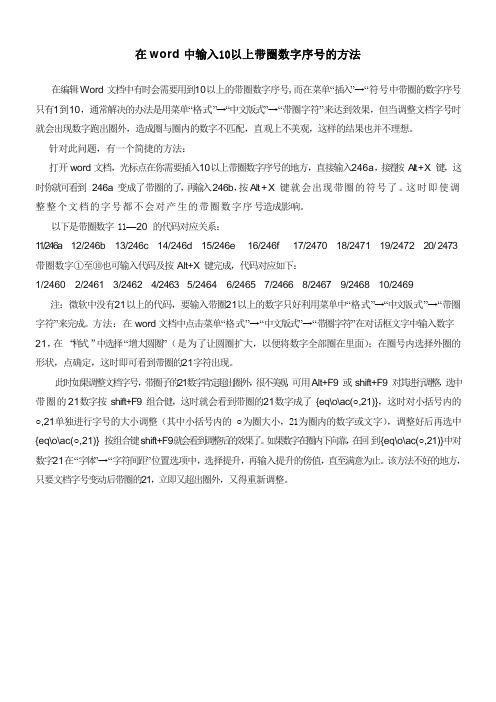
在word中输入10以上带圈数字序号的方法在编辑Word文档中有时会需要用到10以上的带圈数字序号,而在菜单“插入”→“符号中带圈的数字序号只有1到10,通常解决的办法是用菜单“格式”→“中文版式”→“带圈字符”来达到效果,但当调整文档字号时就会出现数字跑出圈外,造成圈与圈内的数字不匹配,直观上不美观,这样的结果也并不理想。
针对此问题,有一个简捷的方法:打开word文档,光标点在你需要插入10以上带圈数字序号的地方,直接输入246a,接着按Al t + X 键,这时你就可看到246a 变成了带圈的了,再输入246b,按A lt + X 键就会出现带圈的符号了。
这时即使调整整个文档的字号都不会对产生的带圈数字序号造成影响。
以下是带圈数字 11—20 的代码对应关系:11/246a 12/246b 13/246c 14/246d 15/246e 16/246f 17/2470 18/2471 19/2472 20/ 2473 带圈数字①至⑩也可输入代码及按Alt+X 键完成,代码对应如下:1/2460 2/2461 3/2462 4/2463 5/2464 6/2465 7/2466 8/2467 9/2468 10/2469注:微软中没有21以上的代码,要输入带圈21以上的数字只好利用菜单中“格式”→“中文版式”→“带圈字符”来完成。
方法:在word文档中点击菜单“格式”→“中文版式”→“带圈字符”在对话框文字中输入数字21,在“样式”中选择“增大圆圈”(是为了让圆圈扩大,以便将数字全部圈在里面);在圈号内选择外圈的形状,点确定,这时即可看到带圈的21字符出现。
此时如果调整文档字号,带圈子的21数字肯定超出圈外,很不美观,可用Alt+F9 或shift+F9 对其进行调整,选中带圈的21数字按shift+F9 组合健,这时就会看到带圈的21数字成了{eq\o\ac(○,21)},这时对小括号内的○,21单独进行字号的大小调整(其中小括号内的○为圈大小,21为圈内的数字或文字),调整好后再选中{eq\o\ac(○,21)} 按组合键shift+F9就会看到调整后的效果了。
在word中输入11以上带圈数字序号的方法
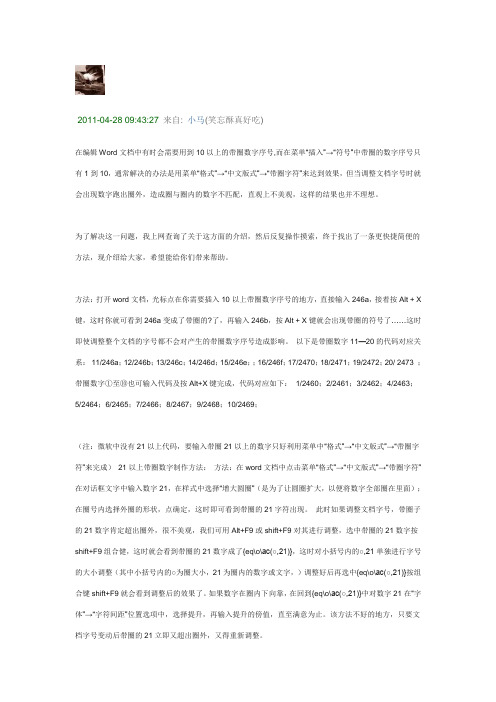
2011-04-28 09:43:27来自: 小马(笑忘酥真好吃)在编辑Word文档中有时会需要用到10以上的带圈数字序号,而在菜单“插入”→“符号”中带圈的数字序号只有1到10,通常解决的办法是用菜单“格式”→“中文版式”→“带圈字符”来达到效果,但当调整文档字号时就会出现数字跑出圈外,造成圈与圈内的数字不匹配,直观上不美观,这样的结果也并不理想。
为了解决这一问题,我上网查询了关于这方面的介绍,然后反复操作摸索,终于找出了一条更快捷简便的方法,现介绍给大家,希望能给你们带来帮助。
方法:打开word文档,光标点在你需要插入10以上带圈数字序号的地方,直接输入246a,接着按Alt + X 键,这时你就可看到246a变成了带圈的?了,再输入246b,按Alt + X键就会出现带圈的符号了……这时即使调整整个文档的字号都不会对产生的带圈数字序号造成影响。
以下是带圈数字11—20的代码对应关系:11/246a;12/246b;13/246c;14/246d;15/246e;;16/246f;17/2470;18/2471;19/2472;20/ 2473 ;带圈数字①至⑩也可输入代码及按Alt+X键完成,代码对应如下:1/2460;2/2461;3/2462;4/2463;5/2464;6/2465;7/2466;8/2467;9/2468;10/2469;(注:微软中没有21以上代码,要输入带圈21以上的数字只好利用菜单中“格式”→“中文版式”→“带圈字符”来完成)21以上带圈数字制作方法:方法:在word文档中点击菜单“格式”→“中文版式”→“带圈字符”在对话框文字中输入数字21,在样式中选择“增大圆圈”(是为了让圆圈扩大,以便将数字全部圈在里面);在圈号内选择外圈的形状,点确定,这时即可看到带圈的21字符出现。
此时如果调整文档字号,带圈子的21数字肯定超出圈外,很不美观,我们可用Alt+F9或shift+F9对其进行调整,选中带圈的21数字按shift+F9组合健,这时就会看到带圈的21数字成了{eq\o\ac(○,21)},这时对小括号内的○,21单独进行字号的大小调整(其中小括号内的○为圈大小,21为圈内的数字或文字,)调整好后再选中{eq\o\ac(○,21)}按组合键shift+F9就会看到调整后的效果了。
在word中输入11以上带圈数字序号的方法

在word中输入11以上带圈数字序号的方法在编辑Word文档中有时会需要用到10以上的带圈数字序号,而在菜单“插入”→“符号”中带圈的数字序号只有1到10,通常解决的办法是用菜单“格式”→“中文版式”→“带圈字符”来达到效果,但当调整文档字号时就会出现数字跑出圈外,造成圈与圈内的数字不匹配,直观上不美观,这样的结果也并不理想。
为了解决这一问题,我上网查询了关于这方面的介绍,然后反复操作摸索,终于找出了一条更快捷简便的方法,现介绍给大家,希望能给你们带来帮助。
方法:打开word文档,光标点在你需要插入10以上带圈数字序号的地方,直接输入246a,接着按Alt + X键,这时你就可看到246a变成了带圈的?了,再输入246b,按Alt + X键就会出现带圈的符号了……这时即使调整整个文档的字号都不会对产生的带圈数字序号造成影响。
以下是带圈数字11—20的代码对应关系:11/246a;12/246b;13/246c;14/246d;15/246e;;16/246f;17/2470;18/2471;19/2472;20/ 2473 ;带圈数字①至⑩也可输入代码及按Alt+X键完成,代码对应如下:1/2460;2/2461;3/2462;4/2463;5/2464;6/2465;7/2466;8/2467;9/2468;10/2469;(注:微软中没有21以上代码,要输入带圈21以上的数字只好利用菜单中“格式”→“中文版式”→“带圈字符”来完成)21以上带圈数字制作方法:方法:在word文档中点击菜单“格式”→“中文版式”→“带圈字符”在对话框文字中输入数字21,在样式中选择“增大圆圈”(是为了让圆圈扩大,以便将数字全部圈在里面);在圈号内选择外圈的形状,点确定,这时即可看到带圈的21字符出现。
此时如果调整文档字号,带圈子的21数字肯定超出圈外,很不美观,我们可用Alt+F9或shift+F9对其进行调整,选中带圈的21数字按shift+F9组合健,这时就会看到带圈的21数字成了{eq\o\ac(○,21)},这时对小括号内的○,21单独进行字号的大小调整(其中小括号内的○为圈大小,21为圈内的数字或文字,)调整好后再选中{eq\o\ac(○,21)}按组合键shift+F9就会看到调整后的效果了。
10以上带圈数字序号输入法

One在Word/excel中输入10以上的带圈的序号2007-11-20 23:26在Word中插入符号中带圈的序号只有1至10,这里介绍两种通过简便途径插入11至20的带圈序号的方法。
我们可以在“字符代码”栏中输入“246a”(如图1),然后再按“Alt+x”组合键,之后带圈的11便出现在“字符代码”栏中(如图2),然后我们选择插入即可,按Alt+x后按Alt+x前11-20的带圈字符与其代码(十六进制)的对应关系见下表:数字11 12 13 14 15 16 17 18 19 20代码246a 246b 246c 246d 246e 246f 2470 2471 2472 2473也可以在“插入》符号”时先选择字体,找到后点插入即可。
注:这些字体可以输入到20:Arial Unicode MS、MS Gothic、MS Mincho、MS PGothic、MS PMincho、MS UI Gothic等。
这些字体可以输入到15:如字体:Batang、Dotum、DotumChe、Gulim、GulimChe、Gungsuh、New Gulim等。
Two10以上带圈数字的输入方法,目前我所知的只能输入到20,方法如下:1.菜单栏:插入——符号2.字体下拉列表中选择“MS Gothic”(MS Mingho;MS Pgothic;MS PMincho亦可);3.子集列表中选择“带括号的字母数字”4.11~20的带圈字就出现在你眼前,插入就行了:)如果你想输入20以上的带圈字,建议你先在WORD中通过“格式——中文版式——带圈字符”输入,复制后,在EX CEL中“选择性粘贴”选择“WORD文档对象”或“图片”即可,虽然不太完美……参考资料:/question/24515233.html?si=6Three[分享]在EXCEL中插入10以上的带圈数字序号可用插入图片的方式插入带圈数字:1、在EXCEL中单击“插入”—“对象”,在新建选项卡中选择“Microsoft Word图片”后确定。
Word中输入11至20带圈字符的快捷方法

Word中输入11至20带圈字符的快捷方法
有时需要在Word中输入10以上的带圈的序号,而在插入符号中带圈的序号
只有1至10,这里我向大家介绍两种通过简便途径插入11至20的带圈字符的方法。
如果我们需要带圈的11,我们可以在“字符代码”栏中输入“246a”(如图1),
然后再按“Alt+x”组合键,之后带圈的11便出现在“字符代码”栏中(如图2),然后我们选择插入即可,因为用这种方式插入带的圈字符不会影响文章的行距或其它。
另外一种方式是用“格式”菜单中“中文版式”下的“带圈字符”来达到这样的效果,但这样会使插入该字符的行距结构发生变化(因为我们选择“缩小文字”时有可能不
能看清楚圈中内容,选择“增大圈号”会使行距发生改变),造成不美观。
11-20的带圈字符与其代码(十六进制)的对应关系见下表:。
在word中可以输入10以上的圈圈数字】

在word中可以输入10以上的圈圈数字】在word中可以通过插入符号可以输入①~⑩,但是11以上的就不行了,要输入11~20的圆圈数字,可以输入246a (11)246b (12)246c (13)246d (14)246e (15)246f (16)2470 (17)2471 (18)2472 (19)2473 (20)输入前四位数字,选中数字,按alt+x.对于大于20的圆圈数字,可以通过菜单格式--中文版式--带圈字符制作。
在Word中,我们常常需要输入类似“①②③……⑧⑨⑩”这样的圆圈数字。
不过,在微软的输入法软键盘中,我们只能输入从1~10这10个圆圈数字,而实际使用中,我们常常需要用到更大的数字,如?、?……怎么办呢?以下提供2种方法供你在使用中选择,不过都只在Word这个软件中有效哦。
方法一:Alt+x转换法如果你想输入“?”,那么可以先输入一个“246a”,然后再同时按“Alt”键和“x”键。
这时Word就会自动将“246a”转换成“?”。
具体的转换对应是:246aalt+x==>?……246falt+x==>?2470alt+x==>?……2473alt+x==>?注意:246a是16进制的数字,所以会有a~f这样的字母出现。
方法二:Word圆圈工具以上的方法虽然好,但是还是有局限:在“?”之后是无法表示出来的。
如果确实需要“?”之后的数字怎么办?其实Word的设计者已经考虑到这个问题,专门设计了“带圈字符”的工具。
例如输入“○27”,只要输入“27”之后,然后选中27的之后,再点击“带圈字符”工具就会出现一个窗口。
这时只要选择"增大圈号"即可显示出漂亮的圆圈数字。
在word中输入10以上带圈数字序号的方法
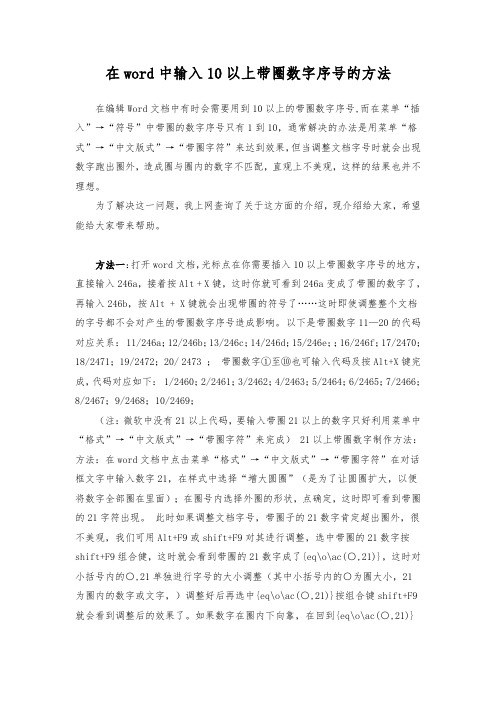
在word中输入10以上带圈数字序号的方法在编辑Word文档中有时会需要用到10以上的带圈数字序号,而在菜单“插入”→“符号”中带圈的数字序号只有1到10,通常解决的办法是用菜单“格式”→“中文版式”→“带圈字符”来达到效果,但当调整文档字号时就会出现数字跑出圈外,造成圈与圈内的数字不匹配,直观上不美观,这样的结果也并不理想。
为了解决这一问题,我上网查询了关于这方面的介绍,现介绍给大家,希望能给大家带来帮助。
方法一:打开word文档,光标点在你需要插入10以上带圈数字序号的地方,直接输入246a,接着按Alt + X键,这时你就可看到246a变成了带圈的数字了,再输入246b,按Alt + X键就会出现带圈的符号了……这时即使调整整个文档的字号都不会对产生的带圈数字序号造成影响。
以下是带圈数字11—20的代码对应关系:11/246a;12/246b;13/246c;14/246d;15/246e;;16/246f;17/2470;18/2471;19/2472;20/ 2473 ;带圈数字①至⑩也可输入代码及按Alt+X键完成,代码对应如下:1/2460;2/2461;3/2462;4/2463;5/2464;6/2465;7/2466;8/2467;9/2468;10/2469;(注:微软中没有21以上代码,要输入带圈21以上的数字只好利用菜单中“格式”→“中文版式”→“带圈字符”来完成)21以上带圈数字制作方法:方法:在word文档中点击菜单“格式”→“中文版式”→“带圈字符”在对话框文字中输入数字21,在样式中选择“增大圆圈”(是为了让圆圈扩大,以便将数字全部圈在里面);在圈号内选择外圈的形状,点确定,这时即可看到带圈的21字符出现。
此时如果调整文档字号,带圈子的21数字肯定超出圈外,很不美观,我们可用Alt+F9或shift+F9对其进行调整,选中带圈的21数字按shift+F9组合健,这时就会看到带圈的21数字成了{eq\o\ac(○,21)},这时对小括号内的○,21单独进行字号的大小调整(其中小括号内的○为圈大小,21为圈内的数字或文字,)调整好后再选中{eq\o\ac(○,21)}按组合键shift+F9就会看到调整后的效果了。
Word中输入带圈数字的方法

Word中输入带圈数字的方法
插入特殊符号:1—10
只能输入1到10的数字,因为特殊符号中的数字符号只提供到10。
插入符号:1—20
插入→符号→右下方的“来自”选择“unicode十六进制”,左上方“字体”选择“arial unicode ms”,右上方“子集”选择“带括号的字母数字”,选择相应的字符,点击插入或双击该字符即可。
也可在字符代码栏输入相应的字符代码,按Alt+X组合键。
输入编码:1—20
公式:“编码”+“alt”+“X”
先输入编码,再按住“alt”键的同时按“X”键。
对应的码表如下:(十六进制数)
带圈字符:1—99
“格式”→“中文版式”→“带圈字符
编辑域代码:99以上的数字
这里我们以999为例进行说明,具体的操作步骤如下:
1.为两位数字设置带圈字符,然后按下“Alt+F9”组合键切换到域代码。
2.扩大圈号:选定域代码中的圈号,按下“Ctrl+]”或“Ctrl+[”组合键对圈号的大小进行调整。
3.调整数字的位置
带圈数字未必正好处于圆圈的正中央,可以通过在域代码模式下为数字设置提升效果的方法来解决。
按下“Alt+F9”组合键切换到编辑模式,例如,在数字前添加“\s\up33”可以将圈号中的数字上移33磅,但要记住请同时为数字添加一对圆括号。
总结:
1、要输入20以内的编号,建议用自动编号的方法;
2、输入超过20的,用带圈符号的方法;
3、输入超过99的用编辑域代码的方法。
在word里连续脚注超过10以后的数字,怎么用带圆圈的符号表示
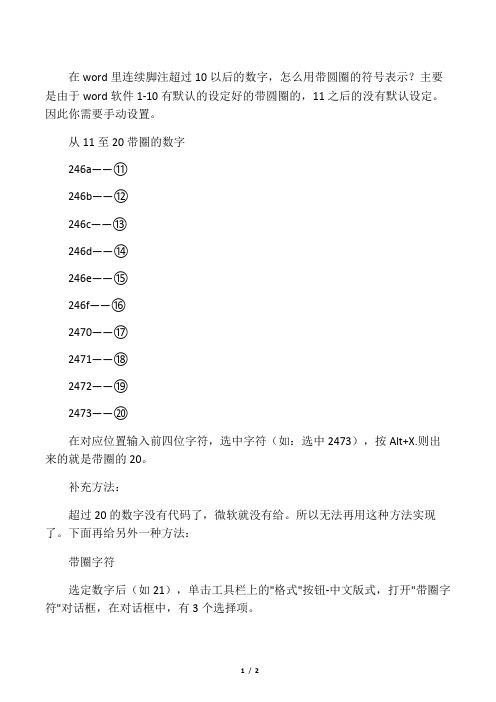
在word里连续脚注超过10以后的数字,怎么用带圆圈的符号表示?主要是由于word软件1-10有默认的设定好的带圆圈的,11之后的没有默认设定。
因此你需要手动设置。
从11至20带圈的数字
246a——⑪
246b——⑫
246c——⑬
246d——⑭
246e——⑮
246f——⑯
2470——⑰
2471——⑱
2472——⑲
2473——⑳
在对应位置输入前四位字符,选中字符(如:选中2473),按Alt+X.则出来的就是带圈的20。
补充方法:
超过20的数字没有代码了,微软就没有给。
所以无法再用这种方法实现了。
下面再给另外一种方法:
带圈字符
选定数字后(如21),单击工具栏上的"格式"按钮-中文版式,打开"带圈字符"对话框,在对话框中,有3个选择项。
(1)选择样式。
在"样式"选择框中有3个选项;"增大圆圈"是为了让圆圈扩大,以便将文字全部圈在里面。
选择这个。
(2)选择圈号。
在"圈号"选择框中,通过选择字符外圈的形状,圆形选择。
(3)选择左边的数字21,确定。
然后你放大WORD就会看到效果,效果不理想,那么你选中这个带圈的21,按住组合键ALT+f9,就打开
{eq\o\ac(○,21)},这时候,你单独选中小括号里面圆圈选择大点的字号(跟其他的差不多就行),单独选中21数字,缩小字号,然后再次按组合键ALT+F9,就可以看到效果了。
word带圈数字1至20

word带圈数字1至20
方法/步骤1:使用搜狗输入法
1.
1
2.
切换到搜狗输入法后,单击输入法中的“工具箱”按钮3.
4.
5.
2
6.
打开搜狗工具箱,找到“符号大全”单击
7.
8.
9.
3
10.
在“符号大全”中找到“数学序号”选项组单击
11.
12.
13.
4
14.
在具体数字中选择要输入的带圈数字,比如⑳,单击后即可输入带圈数字20
15.
END
16.
方法/步骤2:Word自带符号输入
1.
选择“插入”选项卡,选择“符号”中的“符号”单击
2.
3.
4.
在下拉菜单中选择“其他符号”单击
5.
6.
7.
在“字体”选项选择“Arial Unicode MS”,“子集”中选择“带括号的字母数字”
8.
9.
10.
在符号栏中,可以看到①~⑳的带圈数字。
选中需要的数字单击“插入”即可输入带圈数字
11.
12.
13.
总结:插入带圈数字的方法有很多,20以内的和20以外的方法不同,这里介绍的仅是20以内的带圈数字的输入方法。
14.
一种是用输入法:打开工具箱——符号大全——数字序号——具体数字——单击插入
15.
一种是Word自带的插入符号法:“插入”选项卡——符号——其他符号——“Arial Unicode MS”字体——子集选择“带括号的字母数字”——选中具体数字——单击“插入”
16.
17.。
圆圈内11-20的输入方法
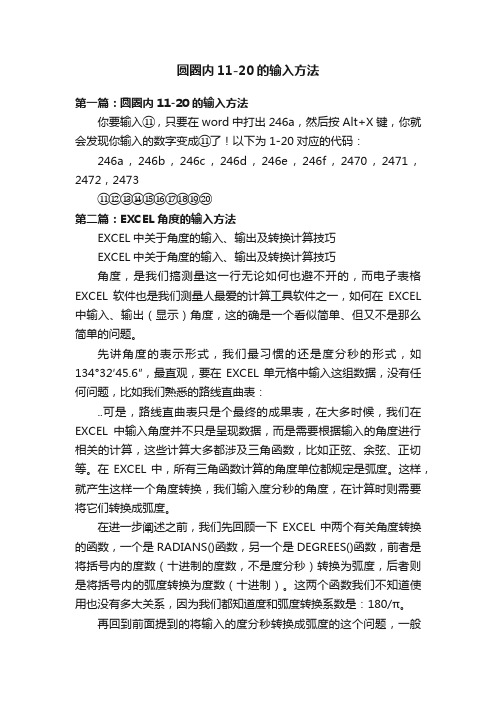
圆圈内11-20的输入方法第一篇:圆圈内11-20的输入方法你要输入⑪,只要在word中打出246a,然后按Alt+X键,你就会发现你输入的数字变成⑪了!以下为1-20对应的代码:246a,246b,246c,246d,246e,246f,2470,2471,2472,2473⑪⑫⑬⑭⑮⑯⑰⑱⑲⑳第二篇:EXCEL角度的输入方法EXCEL中关于角度的输入、输出及转换计算技巧EXCEL中关于角度的输入、输出及转换计算技巧角度,是我们搞测量这一行无论如何也避不开的,而电子表格EXCEL软件也是我们测量人最爱的计算工具软件之一,如何在EXCEL 中输入、输出(显示)角度,这的确是一个看似简单、但又不是那么简单的问题。
先讲角度的表示形式,我们最习惯的还是度分秒的形式,如134°32′45.6″,最直观,要在EXCEL单元格中输入这组数据,没有任何问题,比如我们熟悉的路线直曲表:..可是,路线直曲表只是个最终的成果表,在大多时候,我们在EXCEL中输入角度并不只是呈现数据,而是需要根据输入的角度进行相关的计算,这些计算大多都涉及三角函数,比如正弦、余弦、正切等。
在EXCEL中,所有三角函数计算的角度单位都规定是弧度。
这样,就产生这样一个角度转换,我们输入度分秒的角度,在计算时则需要将它们转换成弧度。
在进一步阐述之前,我们先回顾一下EXCEL中两个有关角度转换的函数,一个是RADIANS()函数,另一个是DEGREES()函数,前者是将括号内的度数(十进制的度数,不是度分秒)转换为弧度,后者则是将括号内的弧度转换为度数(十进制)。
这两个函数我们不知道使用也没有多大关系,因为我们都知道度和弧度转换系数是:180/π。
再回到前面提到的将输入的度分秒转换成弧度的这个问题,一般的解决方法是两个:1.将角度(度分秒)按小数形式输入到一个单元格,如133度32分43秒,就输入为133.3243,然后编一个自定义函数,将这个小数中的度、分、秒数字分别提取出来,转换为度,如133度32分43秒就通过“133+32/60+43/3600”这个计算式得到133.5452778度,再使用RADIANS()函数可计算得到弧度;2.将度、分、秒分别输入到相邻的三个单元格里,并且可以通过定义单元格格式的方式给数字后面附加显示相应的角度单位,以便求得良好的显示效果,再通过类似上述第1点的转换方法计算求得弧度。
快速输入带圈数字的四种方法

快速输入带圈数字的四种方法
快速输入带圈数字的四种方法方法一:快捷键法步骤依次如下:直接在Word文档中输入快捷键按钮,①先输入要输入的带圈字符普通数字→②再按下组合键
Alt+X即可自己变为带圈数字。
具体带圈字符普通数字编码如下:方法二:输入法输入步骤依次如下:①点击输入法图标最右边“工具箱”→②
选择点击“符号大全”→③选择点击“数字符号”→④选中点击需要的数字方法三:插入符号步骤依次如下:①插入→②符号→③其他符号→④在字
体上选择“Malgun Gothic”或者“宋体”→⑤在子集上选择“带括号的字母数字”→⑥选中需要的数字→⑦点击“插入”即可。
输入
20以上的带圈数字序号:①先安装endylau.ttf字体,或者Numbers.TTF字体→②打开C:\WINDOWS\Fonts
,→③记住这个字体的乱码名字→④重复上面插入符号的步骤,字体选择这个乱码字体。
方法四:带圈字符法步骤依次如下:①输入并选中你想要打
圈的数字或者文字→②选择‘开始’菜单下的字体按钮→③选择图中箭头所指的圆圈→④选择确定。
在word里连续脚注超过10以后的数字,怎么用带圆圈的符号表示

在word里连续脚注超过10以后的数字,怎么用带圆圈的符号表示?
主要是由于word软件1-10有默认的设定好的带圆圈的,11之后的没有默认设定。
因此你需要手动设置。
从11至20带圈的数字
246a——⑪
246b——⑫
246c——⑬
246d——⑭
246e——⑮
246f——⑯
2470——⑰
2471——⑱
2472——⑲
2473——⑳
在对应位置输入前四位字符,选中字符(如:选中2473),按Alt+X.则出来的就是带圈的20。
补充方法:
超过20的数字没有代码了,微软就没有给。
所以无法再用这种方法实现了。
下面再给另外一种方法:
带圈字符
选定数字后(如21),单击工具栏上的"格式"按钮-中文版式,打开"带圈字符"对话框,在对话框中,有3个选择项。
(1)选择样式。
在"样式"选择框中有3个选项;"增大圆圈"是为了让圆圈扩大,以便将文字全部圈在里面。
选择这个。
(2)选择圈号。
在"圈号"选择框中,通过选择字符外圈的形状,圆形选择。
(3)选择左边的数字21,确定。
然后你放大WORD就会看到效果,效果不理想,那么你选中这个带圈的21,按住组合键ALT+f9,就打开{eq\o\ac(○,21)},这时候,你单独选中小括号里面圆圈选择大点的字号(跟其他的差不多就行),单独选中21数字,缩小字号,然后再次按组合键ALT+F9,就可以看到效果了。
- 1、下载文档前请自行甄别文档内容的完整性,平台不提供额外的编辑、内容补充、找答案等附加服务。
- 2、"仅部分预览"的文档,不可在线预览部分如存在完整性等问题,可反馈申请退款(可完整预览的文档不适用该条件!)。
- 3、如文档侵犯您的权益,请联系客服反馈,我们会尽快为您处理(人工客服工作时间:9:00-18:30)。
Word中输入11至20带圈字符的快捷方法
⑪⑫⑬⑭⑮
⑯⑰⑱⑲⑳
Word中输入11至20带圈字符的快捷方法
有时需要在Word中输入10以上的带圈的序号,而在插入符号中带圈的序号只有1至10,这里我向大家介绍两种通过简便途径插入11至20的带圈字符的方法。
如果我们需要带圈的11,我们可以在“字符代码”栏中输入“246a”(如图1),然后再按“Alt+x”组合键,之后带圈的11便出现在“字符代码”栏中(如图2),然后我们选择插入即可,因为用这种方式插入的带圈字符不会影响文章的行距或其它。
另外一种方式是用“格式”菜单中“中文版式”下的“带圈字符”来达到这样的效果,但这样会使插入该字符的行距结构发生变化(因为我们选择“缩小文字”时有可能不能看清楚圈中内容,选择“增大圈号”会使行距发生改变),造成不美观。
11-20的带圈字符与其代码(十六进制)的对应关系见下表:
数字11 12 13 14 15 16 17 18 19 20
代码246a 246b 246c 246d 246e 246f 2470 2471 2472 2473。
